Windows10でコンピューターの名前を変更する方法
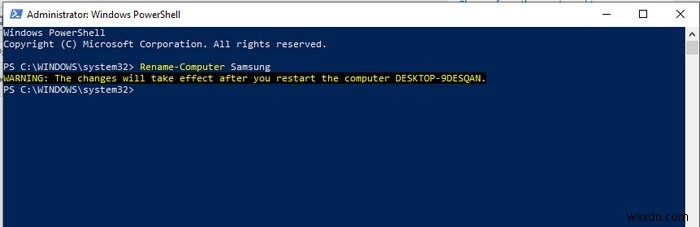
Windows 10コンピューターを購入するとき、通常最初に行うことは、それをパーソナライズすることです。あなたはすべてをあなたの好みに合わせて設定しますが、名前を変更することを覚えていないかもしれません。そうでない場合は、数分しかかからないさまざまな方法があります。
パーソナライズされた名前をコンピューターに追加することは、最初にセットアップしたときに遭遇するものですが、最初に追加した名前は完全な間違いだったのかもしれません。コンピュータの名前を変更するオプションはすばやく簡単です。名前を変更するためだけにシステム全体を再インストールする必要はありません。
設定でWindows10コンピューター名を変更する方法
Winを押します +

[バージョン情報]オプションを使用すると、コンピュータについて多くのことがわかります。 「このPCの名前を変更する」というオプションをクリックします。コンピュータに付ける名前を入力し、[OK]をクリックします。コンピュータを今すぐ再起動するか、後で再起動するかを尋ねられます。コンピュータをすぐに再起動することを選択した場合は、重要なものをすべて保存することを忘れないでください。

コントロールパネルを使用してコンピュータの名前を変更する
コントロールパネルを開くには、コンピュータの検索オプションでコントロールパネルを検索します。 [システムとセキュリティ]をクリックしてから、[システム]オプションをクリックします。 [システム]ウィンドウが開いたら、[設定の変更]をクリックします。

[システムのプロパティ]ウィンドウが開いている必要があります。 「コンピュータ名」タブで自動的に開きます。中央付近に2つの灰色のボタンが表示されます。 [変更]ボタンをクリックして、コンピューターの名前を変更します。

コンピュータの新しい名前を入力して、[OK]をクリックします。変更しようとしていることを確認するかどうかを確認するメッセージが表示されます。[OK]をクリックします。変更を最終的に行うには、コンピューターを再起動する必要がありますが、今回は後で再起動するオプションがありません。
PowerShellを使用してWindows10コンピューター名を変更する
Windows Powershellは、コンピューターに新しい名前を付けるためのもう1つのオプションです。管理者としてPowerShellを使用する必要があります。これを開くには、Windowsの[スタート]ボタンを右クリックし、[PowerShell(管理者)]をクリックします。開いたら、次のコマンドを入力します。
Rename-Computer -NewName
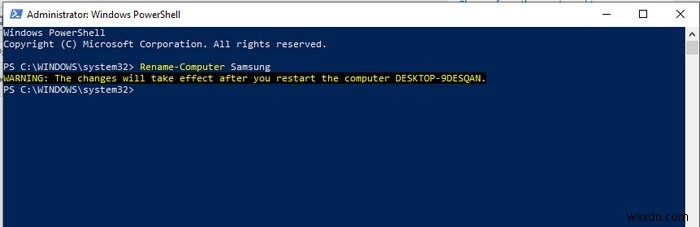
「新しい名前」という単語を、現在コンピュータに付けたい名前に置き換えます。
実行ボックスを使用してコンピューターの名前を変更する
最後になりましたが、実行ボックスを使用してコンピューターの名前を変更するオプションがあります。 Winを押して実行ボックスを開きます + R キー。実行ボックスに、sysdm.cplと入力する必要があります 。

[システムのプロパティ]ウィンドウが開きます。名前を変更するには、前と同じように[変更]ボタンをクリックして、新しい名前を入力します。変更は、コンピュータを再起動したときにのみ有効になることを忘れないでください。
結論
Windows 10コンピューターの名前の変更は簡単で、さまざまな方法があります。あなたにとって最も簡単な方を選択してください。コンピュータにどのような新しい名前を付けますか?以下のコメントでお知らせください。
-
Windows 11 PC の名前を変更する方法
Windows 11 コンピューターで標準の総称名を使用する必要がないことをご存知ですか? Windows PC の名前は非常に簡単に変更できます。設定プログラムまたはシステム プロパティ ペインを使用すると、Windows 11 コンピューターの名前を変更できます。コマンド ライン インターフェイスで操作する場合は、Windows PowerShell またはコマンド プロンプトを使用して PC の名前を変更できます。これらの各戦略を個別に調べてみましょう。 PC に一意の名前を付けることには、さまざまな利点があります。利点の 1 つは、PC を他のネットワーク デバイスと簡単に区別できる
-
Facebook で名前を変更する方法
Facebook でプロフィール名を更新または編集しますか? 結婚したばかりでも、楽しみのためにFacebookで名前を変更したいだけでも。 Facebook でプロフィール名を変更する手順は次のとおりです。 Facebookは紹介を必要としません。これは、ユーザーがコミュニケーションを取り、写真を共有し、意見を投稿し、小さなビデオを視聴し、ライブでチャットできる人気のソーシャル ネットワーキング サイトです。 ユーザーが何をしたいのかを制御できます。これに加えて、Facebook を使ってビジネスを広めている人もいます。そのため、Facebook で自分の名前を変更したくなることがあり
